وبحسب موقع BGR ، فإن التقرير يقول إن المهاجمين استخدموا بعد ذلك كلمة مرور iPhone بسرعة للسيطرة على معرف Apple من خلال إعداد مفتاح أمان جديد، مما أدى في الأساس إلى منع الضحية من الوصول إلى حساب Apple الخاص به.
يمكن للمهاجمين بعد ذلك استخدام الجهاز لإجراء عمليات شراء باستخدام بطاقات الضحية حتى يتم إلغاؤها. والأهم من ذلك، أنهم يستطيعون مسح بيانات الهاتف بالكامل وبيعه لأن معرف Apple الخاص بالضحية لم يعد قادرًا على منع إعادة تنشيط الهاتف.
في الوقت الحاضر، لا تملك شركة أبل أي إجراءات لمواجهة هذا النوع من الهجوم الذي يشنه اللصوص. لذلك، فإن أفضل ما يمكن للمستخدمين فعله هو اتخاذ تدابير دفاعية باستخدام الإعدادين المقترحين أدناه.
إعداد كلمات مرور قوية باستخدام Face ID
إذا لم تقم بإعداد مجموعة Face ID وكلمة مرور لشاشة القفل الخاصة بك، فسيتمكن اللصوص من الدخول إلى هاتفك بمجرد وضع أيديهم عليه. لذلك، أول شيء يجب على المستخدمين فعله عند إعداد iPhone هو تفعيل ميزة Face ID وإنشاء كلمة مرور قوية أطول من 6 أحرف.
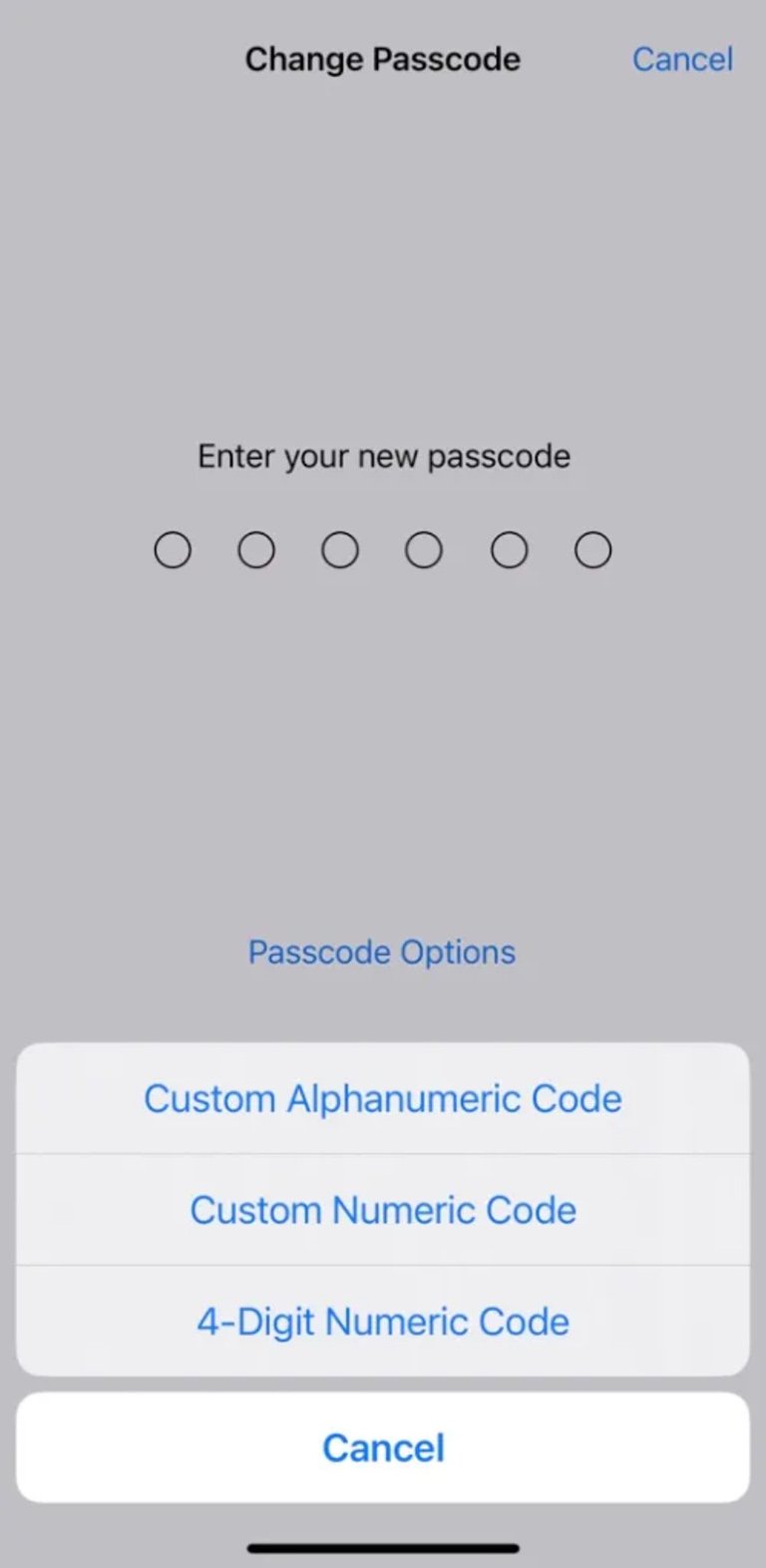
استخدم رمزًا أبجديًا رقميًا مخصصًا لتحسين الأمان
ثم تأكد من أن المستخدمين يستخدمون دائمًا Face ID عند الخروج. إذا فشلت محاولة المصادقة الأولى، حاول مرة أخرى بدلاً من إدخال كلمة المرور الخاصة بك في مكان عام. بالإضافة إلى ذلك، قم بتغيير كلمة المرور هذه من وقت لآخر إذا كان المستخدم يعتقد أن شخصًا آخر يعرفها.
نظرًا لأن استخدام 6 أرقام يسهل تذكرها، يجب على المستخدمين اتباع الخطوات التالية لإعداد رمز مرور قوي لجهاز iPhone مكون من أبجدي رقمي لمنع الأشخاص السيئين من تذكره: افتح تطبيق الإعدادات > Face ID ورمز المرور > أدخل رمز المرور الحالي وحدد تغيير رمز المرور. قم بالتحقق من كلمة المرور القديمة ولكن لا تقم بإدخال رمز مرور جديد مكون من 6 أرقام، بدلاً من ذلك انقر فوق زر قائمة خيارات رمز المرور أعلى لوحة المفاتيح وحدد رمز أبجدي رقمي مخصص. الآن قم بتعيين كلمة مرور قوية.
استخدم Screen Time لمنع اختطاف معرف Apple
بافتراض أن كلمة المرور ليست قوية بما يكفي حتى لو كانت أطول من 6 أحرف، لمنع اللص الذي يسرق جهاز iPhone من القدرة على الوصول إلى معرف Apple واستخدام مفتاح الأمان لقفل الهاتف، يحتاج المستخدم إلى منع وصول Face ID ما لم يكن يعرف كلمة مرور Screen Time.
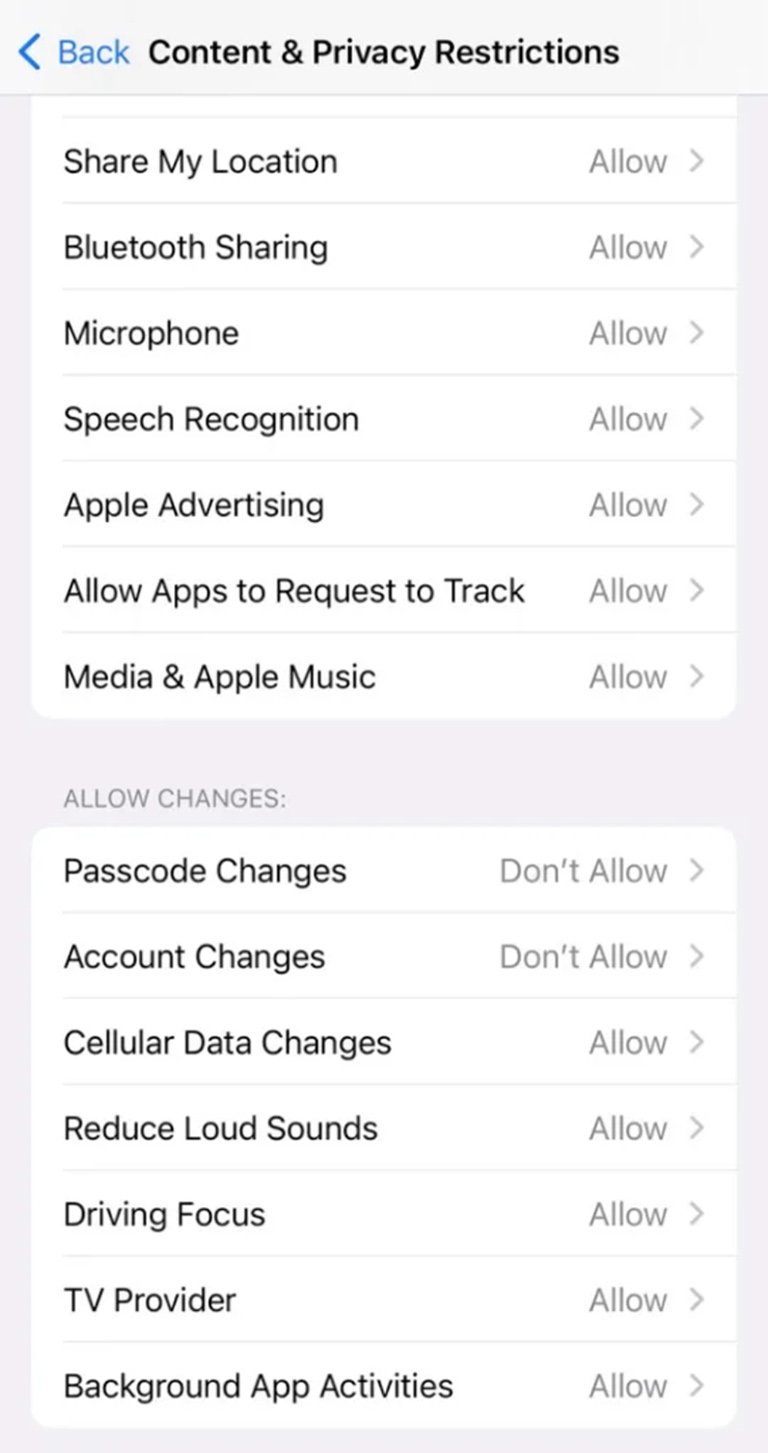
يعد وقت الشاشة أيضًا سلاحًا قويًا لحماية المستخدمين.
هذه ميزة أمان رائعة يجب على المستخدمين الاستفادة منها. للقيام بذلك، افتح تطبيق الإعدادات > وقت الشاشة. قم بالتمرير لأسفل لتعيين كلمة مرور له وتأكد من أن المستخدم يتذكر هذه الكلمة. أدخل معلومات تسجيل الدخول الخاصة بمعرف Apple الخاص بك حتى تتمكن من استعادة كلمة مرور وقت الشاشة إذا نسيتها. انتقل إلى قيود المحتوى والخصوصية وقم بتشغيل قيود المحتوى والخصوصية، ثم انتقل لأسفل إلى السماح بالتغييرات. انقر فوق تغييرات الحساب وحدد عدم السماح. يمكن للمستخدمين أيضًا حظر تغييرات كلمة المرور في هذه الخطوة.
عندما يتم تمكين هذا الإعداد، لن يتمكن المستخدم من الوصول إلى معرف Apple الخاص به على iPhone إلا إذا كرر الخطوات المذكورة أعلاه للموافقة على التغييرات في حسابه. يؤدي حظر تغييرات رمز المرور أيضًا إلى إزالة قائمة Face ID ورمز المرور من تطبيق الإعدادات، وبالتالي لا يتمكن اللصوص من تغيير رمز المرور الخاص بالهاتف.
[إعلان 2]
رابط المصدر







![[صورة] الرئيس لونج كوونج يجتمع مع رئيس وزراء لاوس سونيكساي سيفاندون](https://vstatic.vietnam.vn/vietnam/resource/IMAGE/2025/4/25/3d70fe28a71c4031b03cd141cb1ed3b1)



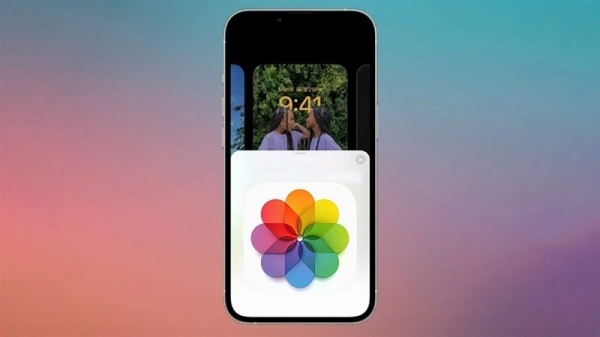

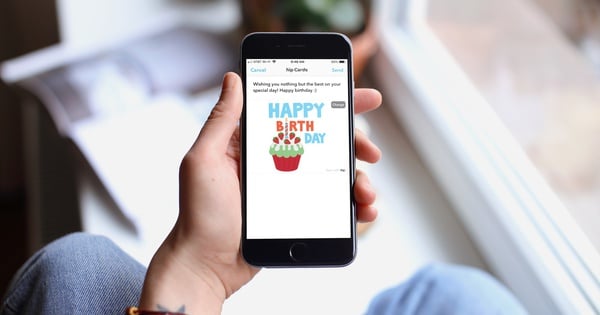

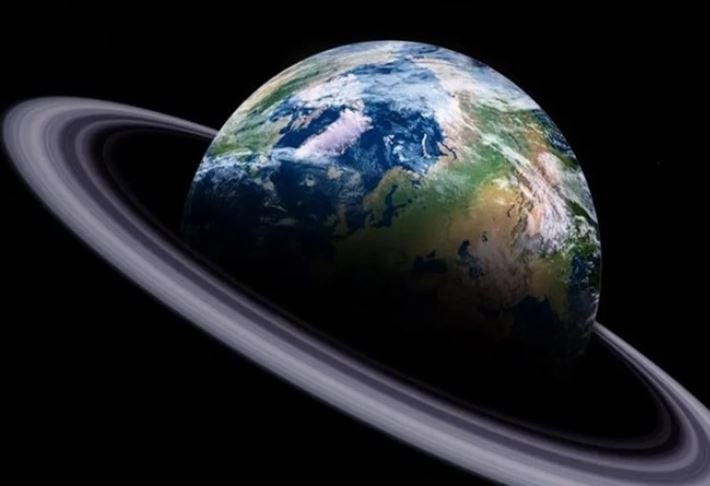

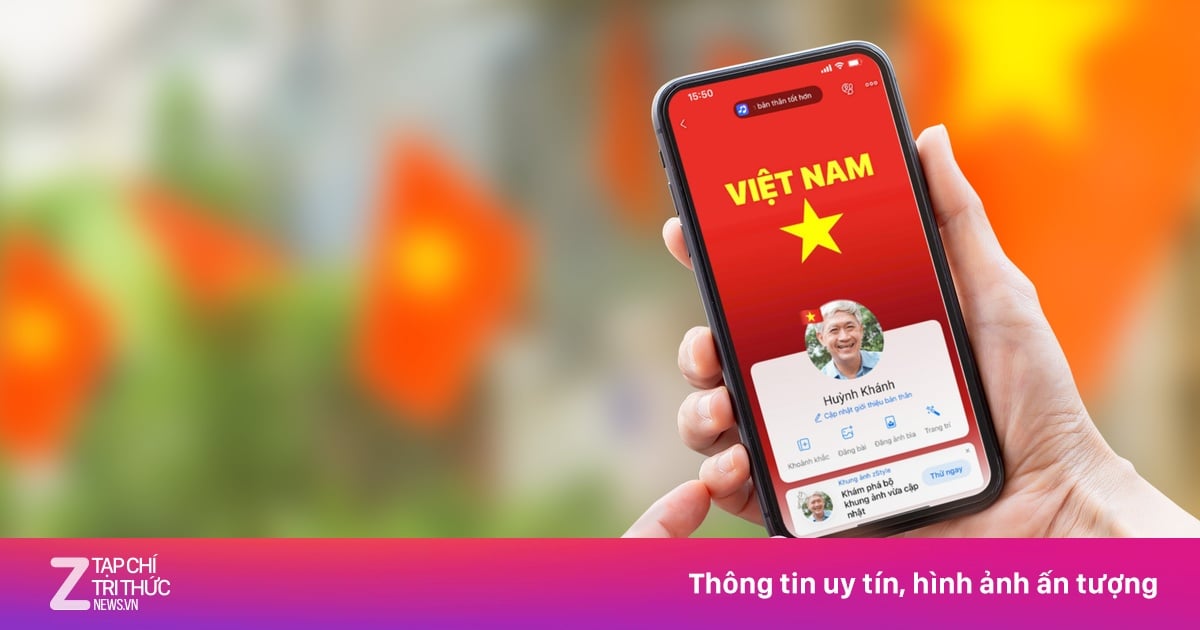
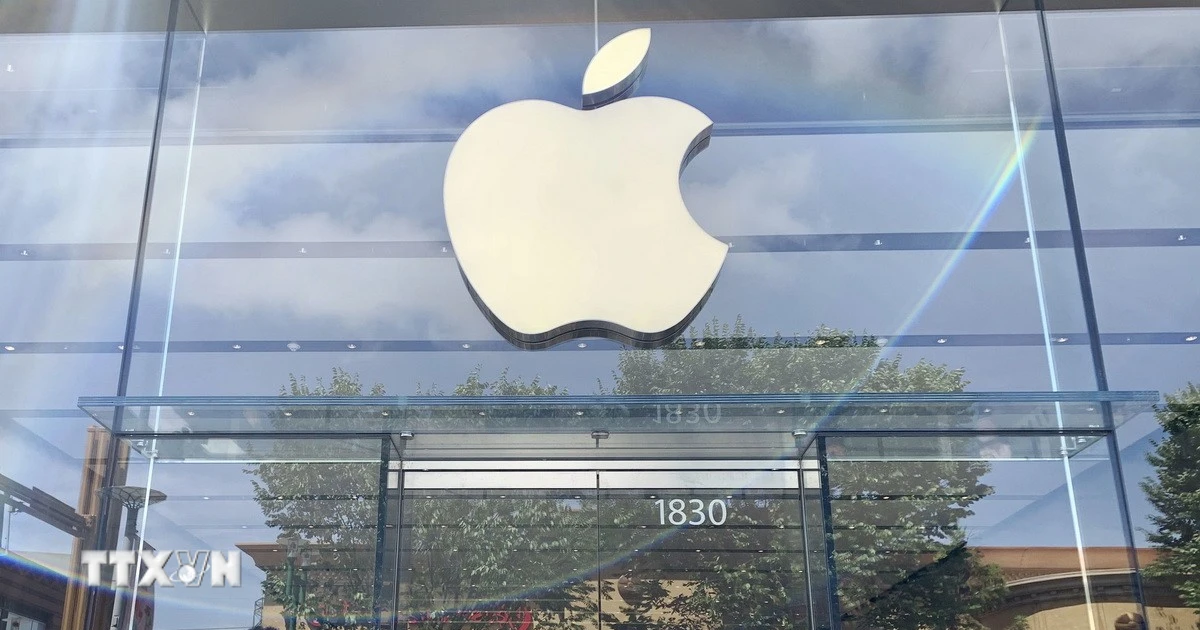




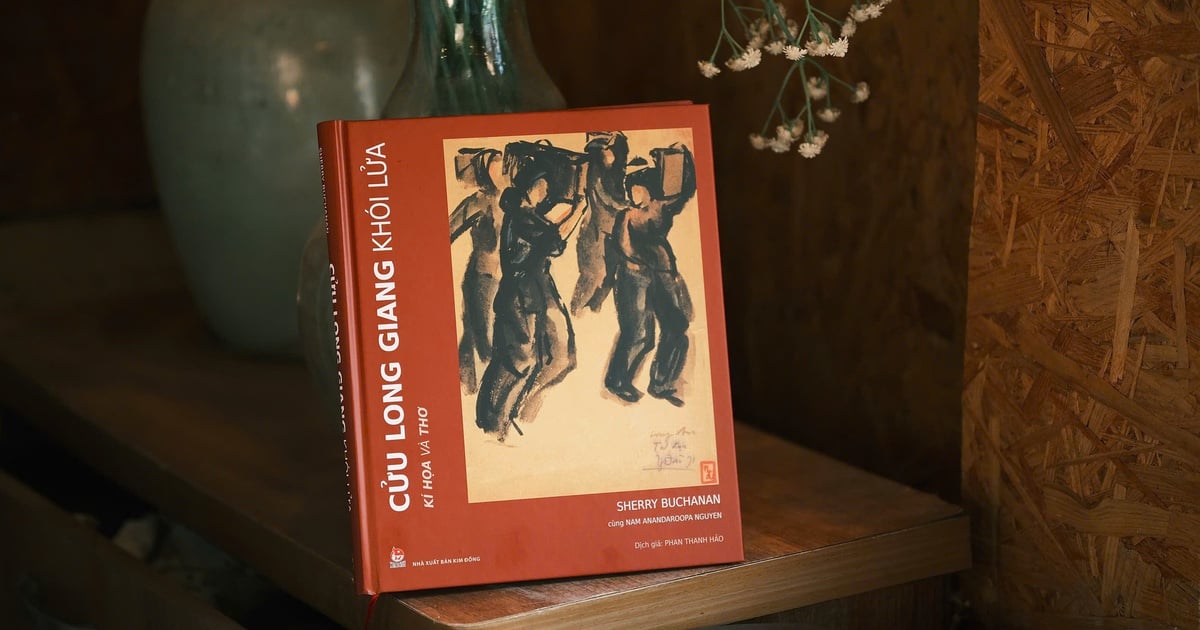




![[صورة] مدينة هوشي منه تستقبل زيادة مفاجئة في أعداد السياح](https://vstatic.vietnam.vn/vietnam/resource/IMAGE/2025/4/25/dd8c289579e64fccb12c1a50b1f59971)
![[صورة] تحرير أرخبيل ترونغ سا - إنجاز استراتيجي في تحرير الجنوب وتوحيد البلاد](https://vstatic.vietnam.vn/vietnam/resource/IMAGE/2025/4/25/d5d3f0607a6a4156807161f0f7f92362)




































































تعليق (0)